
Зазвичай це не буває, але іноді буває, що ми не закриваємо заблокований екран свого мобільного пристрою. Це пов’язано з багатьма причинами, одна з них – це те, щоб поставити шаблон, для цього людина поставила код з кількох цифр, з яких він мало чи нічого не пам’ятає.
Кожен телефон має екран блокування за замовчуванням, який можна видалити та активувати, коли це вимагає особа, додавши динамічне блокування, якщо хочете. Блокування екрана Samsung можна знятиДля цього найкраще ознайомитися з цим посібником.
Щоб зняти блокування екрана Samsung, нам потрібно буде зробити кілька кроків, включаючи деякі відомі користувачеві. Це буде багато в чому залежати від того, що ви робите, тому це важливо враховувати, якщо ви зробили це життєвою формулою.

Чи можна зняти замок?

Відповідь: так. Це є у всіх телефонах, включаючи термінали Samsung для вашої безпеки, особливо для ваших користувачів. Доречно, щоб ми активували блокування екрана, хоча якщо ви захочете зняти його на мить, це також можливо через його параметри.
Зчитувач відбитків пальців активний, але спочатку ви повинні пройти цей крок, тому, якщо він у вас активний, вам доведеться його розблокувати. Багато користувачів також замислюються про те, щоб поставити код доступу, все ще до блокування відбитків пальців, що робить принаймні відсоток людей.
Ми збираємось пояснити Як зняти блокування екрана на телефоні samsung крок за кроком, а потім ви зможете змінити налаштування. Це працює в бренді корейської фірми, але в інших кроки будуть відрізнятися в залежності від виробника, конфігурація різниться і багато в кожному з них.
Дії, щоб видалити заблокований екран на Samsung

Не вимагає багато кроків особливо якщо ви хочете зняти заблокований екран на телефоні Samsung. Для цього достатньо лише отримати доступ до налаштувань пристрою, а також виконати деякі кроки для усунення, що ми і шукаємо, що згодом можна знову активувати.
Цей замок простий, його можна зняти, якщо він не має іншого параметра, зокрема блокування відбитків пальців або багатозначного коду. Багато людей збільшують це завдяки своїй конфіденційності, оскільки зняття заблокованого екрана було видалено простим проведенням знизу вгору.
Щоб зняти блокування екрана на Samsung, Виконайте наступне:
- Розблокуйте телефон і перейдіть в Налаштування
- У «Налаштуваннях» перейдіть до «Екран блокування»
- Уже всередині заблокованого екрана натисніть «Тип екрана блокування» і не введіть жодного
Якщо вибрати параметр «Немає», екран блокування не використовуватиметься, тож ви зможете побачити головний екран і отримати доступ до будь-яких програм. Можливо, це момент, який впливає на безпеку, оскільки будь-хто може мати доступ до вашого телефону.
Як активувати блокування екрана на Samsung
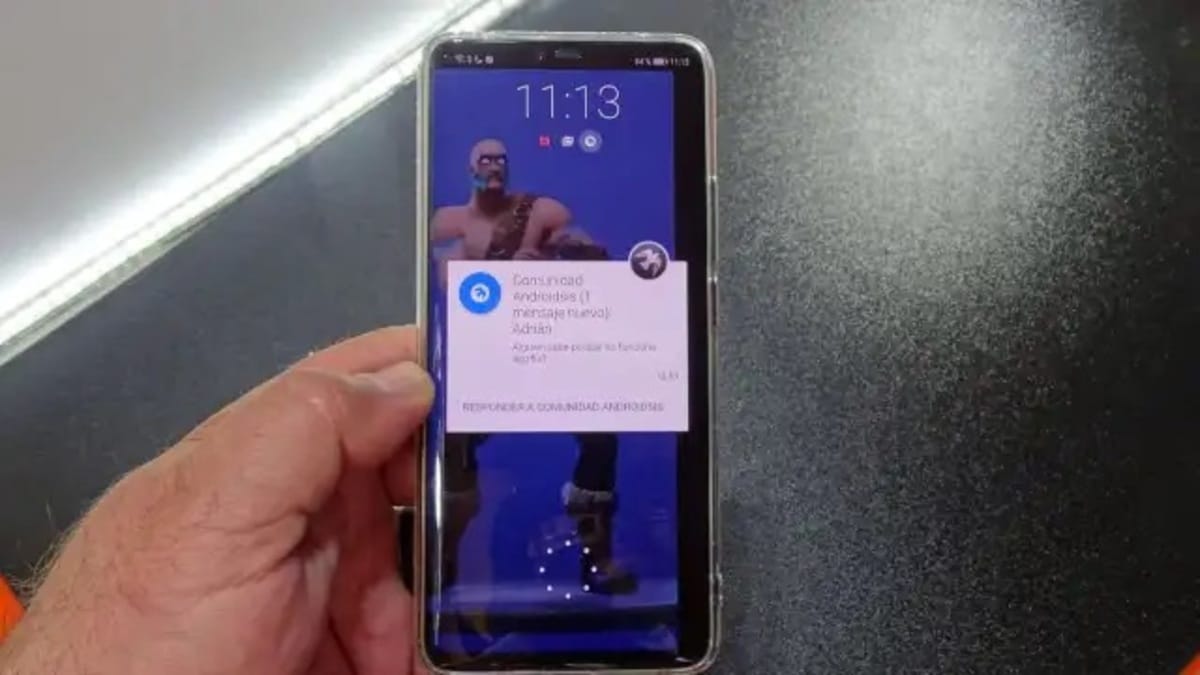
Якщо у вас немає жодного режиму безпеки, єдине, що ви вирішите повернутися активувати блокування екрана на телефоні samsung, не надто відрізняючись від того, як його видалити. Поряд із заблокованим екраном було б важливо встановити більший захід безпеки, щоб забезпечити безпеку пристрою.
У вас є два варіанти, коли справа доходить до активації блокування екрана на Samsung, один із них використовує стандартне, але у вас також є динамічне блокування екрана. У другому буде показано зміну фону, ви можете вибрати власні фони з галереї, хоча у вас є можливість використовувати зображення з Samsung Global Goals.
Щоб активувати звичайне блокування екрана, виконайте такі дії:
- Розблокуйте пристрій, провівши пальцем по екрану
- Перейдіть до «Налаштування», а потім до «Екран блокування»
- Вже всередині заблокованого екрана поставте «Активовано» щоб повернутися до стандартного блокування
Якщо ви хочете використовувати динамічне блокування екрана, кроки, які потрібно виконати, відрізняються:
- Розблокуйте мобільний пристрій
- Натисніть «Налаштування», а потім перейдіть до «Екран блокування»
- Натисніть «Послуги шпалер»
- Тепер виберіть «Екран динамічного блокування» та натисніть «Застосувати».
- Виберіть одну або кілька категорій
- Натисніть «Завантажити» і активуйте Wi-Fi або мобільні дані
Обидва варіанти однаково дійсні, при цьому другий має більшу помітність, що ідеально підходить для показу галереї фонів, які ви можете вибрати для себе. Ви можете вкладати скільки завгодно коштів, щоб із вашого вибору ви побачили ті визначні, які можуть зацікавити всіх, хто це бачить і цікавиться ними.
Як зняти динамічне блокування екрана
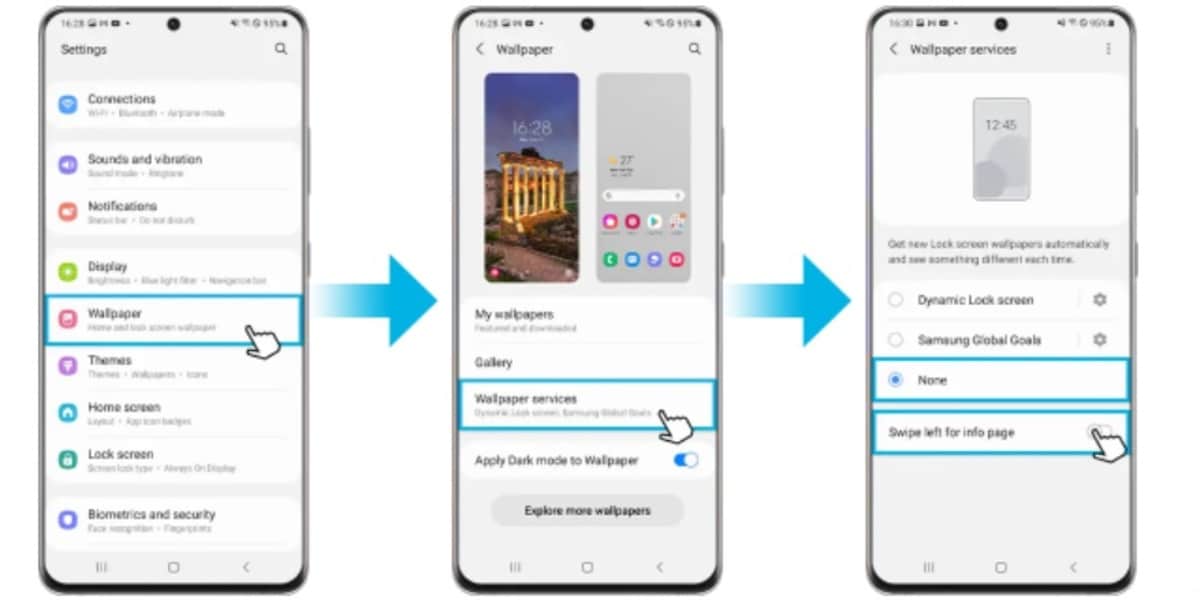
Це не сильно зміниться, якщо видалити екран блокування з телефону Samsung своїм стандартним способом, відомим як динамічний. Активація цього може бути використана, щоб мати набагато приємніший і мінливий фон, який завжди показує, що він може бути тим, який поставляється за замовчуванням, або бути змінений нами.
Щоб вимкнути динамічне блокування екрана ви можете зробити це унікальним способом, який полягає в доступі до налаштувань мобільного пристрою. Користувач вирішує, зберігати динамічне блокування екрана чи ні, але у вас також є можливість залишити його на все життя.
Щоб вимкнути динамічне блокування екрана вашого телефону Samsung, виконайте такі дії:
- Розблокуйте екран телефону Samsung
- Відкрийте «Налаштування» на своєму мобільному пристрої
- Тепер виберіть «Фони»
- Виберіть «Сервіс шпалер»
- Тут у сервісі шпалер поставте «Немає» і вимкніть перемикач, який розташований ліворуч
Це дозволить вам зняти динамічне блокування екрана, маючи можливість активувати його таким же чином, але поставивши позначку «Активовано». Це блокування, яке користувач повинен активувати, оскільки за замовчуванням у вас буде стандартне блокування, яке є у всіх користувачів на своїх телефонах.